Utilizzare la finestra di dialogo Nuvola di punti per visualizzare e modificare i dettagli di un elemento della Nuvola di punti.
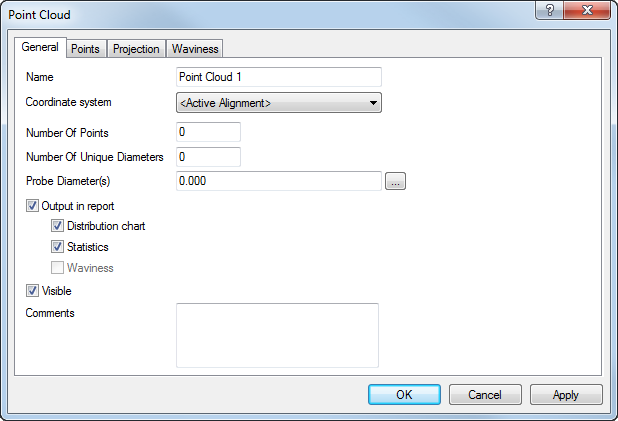
Per visualizzare la finestra di dialogo, fare doppio clic sulla voce dell'elemento nella sequenza di ispezione, oppure selezionare la sua voce e premere i tasti Alt+Invio.
La finestra di dialogo contiene le seguenti impostazioni:
Nome: inserire un nome per l'elemento. Il nome viene utilizzato nella sequenza di ispezione, nelle schede Report e Informazioni e quando si fa riferimento all'elemento in altri elementi.
Sistema di coordinate: per selezionare l'allineamento relativamente al quale occorre indicare le misurazioni dell'elemento.
Per specificare l'allineamento durante l'ispezione, selezionare <Allineamento attivo>. È quindi possibile selezionare l'allineamento dall'elenco Allineamento attivo o aggiungendo un elemento Allineamento attivo alla sequenza di ispezione.
Numero di punti: indica il numero di punti della nuvola di punti.
Numero di diametri univoco: consente di specificare il numero di diverse sonde utilizzate per misurare i punti della nuvola di punti.
Diametri sonda: consente di specificare il diametro delle sonde utilizzate per misurare i punti della nuvola di punti. Questo valore viene utilizzato per calcolare l'offset del centro della sonda dalla superficie di rilevamento. Per specificare il diametro sonda per una nuvola di punti importata, fare clic su , inserire il diametro nella casella Nuovo diametro sonda e fare clic su OK.
, inserire il diametro nella casella Nuovo diametro sonda e fare clic su OK.
Emetti nel report: selezionare questa casella di controllo per visualizzare quanto segue nel report:
- Distribuzione grafico: selezionare questa casella di controllo per visualizzare la distribuzione di tolleranza per la nuvola di punti.
- Statistiche: selezionare questa casella di controllo per visualizzare le statistiche per la nuvola di punti.
- Ondulazione: selezionare questa casella di controllo per visualizzare la percentuale di ondulazione per la nuvola di punti. La casella di controllo è selezionabile solo quando si seleziona la casella di controllo Calcola ondulazione nella scheda Punto di ispezione della finestra di dialogo Parametri di misura.
Visibile: selezionare questa casella di controllo per visualizzare l'elemento nella Vista CAD. Deselezionare la casella di controllo per nascondere la nuvola di punti.
Commento: utilizzare questa casella di controllo per registrare informazioni extra sulla nuvola di punti.
Punti: elenca i dettagli di ciascun punto della nuvola di punti. Per rimuovere punti dalla nuvola di punti, selezionare le voci nell'elenco, quindi fare clic su Eliminare punti.
Proiezione: mostra la distribuzione delle deviazioni dalla nominale CAD.
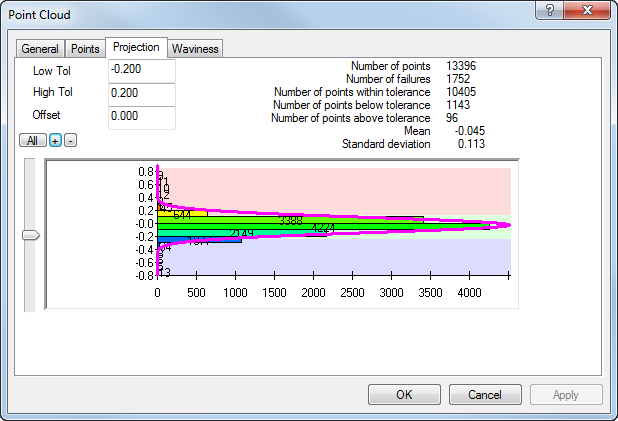
Fare clic su:
 per mostrano la distribuzione di tutti i punti della nuvola di punti.
per mostrano la distribuzione di tutti i punti della nuvola di punti.
 per ingrandire l'area del grafico.
per ingrandire l'area del grafico.
 per effettuare uno zoom out del grafico.
per effettuare uno zoom out del grafico.
Tolleranze: inserire un valore nella casella Toll. bassa e nella casella Toll. alta per specificare la tolleranza di intervallo per la nuvola di punti. Quando le tolleranze per una nuvola di punti sono state specificate:
- Verde indica che la misurazione è all'interno della fascia di tolleranza.
- Rosso indica che la misurazione è sopra la fascia di tolleranza.
- Blu indica che la misurazione è sotto la fascia di tolleranza.
Offset: consente di specificare la superficie di offset dei punti della nuvola di punti. L'offset è applicato normale alla superficie in corrispondenza del punto rilevato, con valori positivi nella direzione della sonda.
Ondulazione: l'ondulazione descrive le irregolarità ampiamente spaziate che possono derivare da problemi nel processo di produzione, ad esempio, la vibrazione della macchina. Per ogni punto, PowerInspectcalcola la differenza tra i punti circostanti più alti e più bassi all'interno di un diametro specificato. Indica quindi il numero delle differenze che si trovano all'interno di un valore massimo specificato come percentuale del totale punti: quanto più alta è l'ondulazione percentuale, tanto più uniforme è la superficie.
Compilare le caselle:
- Larghezza per specificare il diametro di confronto.
- Massimo per specificare la tolleranza di ondulazione.
Fare clic su OK per chiudere la finestra di dialogo e salvare le modifiche.